Come collegare cuffie Bluetooth alla TV Samsung
Dopo una dura giornata di lavoro sei tornato a casa e ti sei accomodato sul divano di fronte alla tua TV Samsung, hai acceso quest’ultima e hai iniziato a goderti sul “grande schermo” le registrazioni di un concerto a cui hai assistito tempo fa. Sùbito, tuttavia, sono arrivate le proteste di chi ti stava intorno. Insomma: sembrerebbe proprio che l’unica soluzione per non disturbare la quiete generale, d’ora in poi, sia ascoltare l’audio con un paio di cuffie.
L’unico paio di cuffie che hai a disposizione è un modello Bluetooth e non avendo mai collegato prima questo tipo di dispositivi alla TV non sapresti proprio da dove cominciare, ho indovinato? Benissimo: in questo caso, se vuoi, posso spiegarti io come collegare cuffie Bluetooth alla TV Samsung.
Ti assicuro che si tratta di un’operazione rapida e semplice da portare a termine. Ti basta affidarti alle semplici istruzioni che ti fornirò e, vedrai, a breve sarai in grado di goderti appieno il concerto che avevi registrato in tutta tranquillità. Per adesso, tutto quello che devi fare è prenderti qualche minuto di tempo libero per leggere quanto sto per dirti. Ti auguro una buona lettura e un buon divertimento!
Indice
- Come collegare una cuffia Bluetooth al TV Samsung
- Come collegare due cuffie Bluetooth alla TV Samsung
Come collegare una cuffia Bluetooth al TV Samsung

Ti mostrerò di seguito come collegare cuffie Bluetooth alla TV Samsung, spiegandoti cosa è necessario fare per stabilire il suddetto collegamento sia nel caso il tuo televisore abbia la funzione Bluetooth integrata sia nel caso non disponga di questo tipo di connettività.
Prima di procedere verifica, quindi, se sulla tua TV è disponibile il Bluetooth controllando la manualistica inclusa nella confezione di vendita o cercando su Google [nome modello televisore] Bluetooth (se la scatola della TV includeva il telecomando Smart Remote con il quale puoi impartire comandi vocali alla TV, allora la connettività in questione è sicuramente disponibile sul tuo modello). Ciò detto, qui in basso trovi tutti i dettagli sulle procedure da seguire.
Smart TV
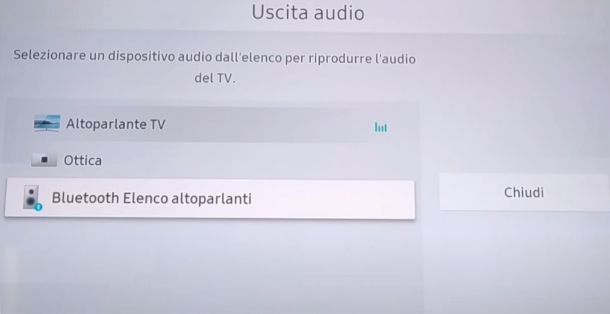
Come ti ho accennato in apertura, collegare un paio di cuffie Bluetooth a una Smart TV Samsung (in cui la suddetta connettività è “di serie”) è davvero semplice.
La TV che utilizzerò come riferimento per illustrarti i passaggi che trovi qui di seguito è una Smart TV Samsung UE-43AU7172. Il modo in cui sono strutturati i vari menu di sistema e le voci di questi ultimi potrebbero differire leggermente qualora il tuo modello non fosse lo stesso. Ad ogni modo, data la similarità di fondo del funzionamento di tutte le Smart TV del noto marchio coreano, sono certo che non avrai problemi a comprendere e mettere in pratica le istruzioni che sto per fornirti.
Innanzitutto, devi sapere che per i televisori dotati di connettività Bluetooth non c’è un’opzione di attivazione relativa alla suddetta tecnologia nel menu di sistema. Ciò implica che il Bluetooth è sempre attivo su questi ultimi e, dunque, non dovrai effettuare alcuna operazione preliminare in tal senso.
Ciò che devi, comunque, fare prima di collegare un paio di cuffie è accertarti che queste ultime siano accese e rilevabili. La procedura da seguire, in questo caso, varia da dispositivo a dispositivo. Nella maggior parte dei casi, se è la prima volta che utilizzi le cuffie che vuoi collegare, ti basta accenderle e ascoltare le istruzioni che vengono recitate da una voce registrata, per rendere le cuffie rilevabili.
Altrimenti, se non è la prima volta che usi le cuffie e queste sono quindi già associate a un altro dispositivo, per procedere ti è sufficiente spegnerle e successivamente tenere premuto il tasto di accensione, quello di abbinamento o una combinazione specifica che trovi nel manuale di istruzioni, fin quando il LED di cui sono munite inizia a lampeggiare. Per istruzioni più specifiche, ti invito a consultare il libretto di istruzioni incluso nella confezione del dispositivo che intendi utilizzare.
Una volta che hai predisposto le cuffie, accendi il televisore e premi il tasto Settings del telecomando o, in alternativa, premi il tasto Home (quello con il simbolo della casa) e muoviti verso sinistra nel sottomenu premendo ripetutamente il tasto Freccia sinistra. Una volta che sei giunto alla voce Impostazioni (quella con l’icona dell’ingranaggio) premi il tasto Enter (quello con il simbolo del rettangolo con la freccia posto tra i tasti delle frecce direzionali; su alcuni telecomandi potrebbe essere indicato dalla dicitura OK).
A questo punto, premi il tasto Enter sulla voce Suono (potrebbe chiamarsi anche Audio) e, da qui, premi il tasto Enter sulla voce Uscita audio. Prosegui premendo il tasto Enter sulla voce Bluetooth Elenco altoparlanti e, infine, premi nuovamente il tasto Enter sul nome delle cuffie che vedi elencato nella schermata che hai di fronte.
Successivamente, premi il tasto Enter sulla voce Connetti; attendi qualche istante e il gioco è fatto: l’audio del televisore sarà riprodotto sulle cuffie che hai appena abbinato alla tua TV!
Se il nome delle cuffie non dovesse essere mostrato nell’ultima schermata che ho menzionato, premi il tasto Enter sul pulsante Aggiorna posto a destra. Se anche in questo modo le cuffie non dovessero essere rilevate, prova a spegnere e riaccendere dopo qualche secondo sia la TV sia le cuffie stesse.
In un secondo momento, se vorrai tornare all’audio “standard” del televisore, ti basta tornare su Impostazioni > Suono > Uscita Audio e da qui premi il tasto Enter sulla voce Altoparlante TV; in alternativa puoi anche spegnere direttamente le cuffie. Più facile di così?!
Ti informo, infine, che sui modelli di TV Samsung meno recenti, l’opzione per la connessione alle cuffie Bluetooth è accessibile andando su Menu > Suono > Impostazioni altoparlanti > Elenco cuffie Bluetooth (da qui basta premere due volte di seguito il tasto OK sul nome delle cuffie).
TV non Smart
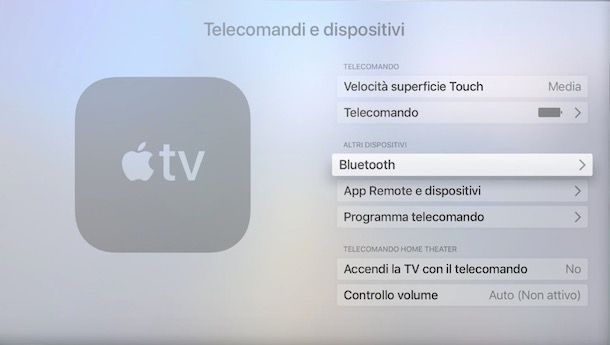
Hai controllato il manuale di istruzioni del tuo televisore o il menu di sistema di quest’ultimo e non hai trovato nessun riferimento alla funzione Bluetooth? Non disperare: sul mercato sono disponibili dei box multimediali che puoi collegare al tuo televisore per integrare in esso tutte le funzionalità classiche delle Smart TV (applicazioni installabili, browser di navigazione e altro) e, per mezzo di questi dispositivi, potrai collegare alla TV anche cuffie Bluetooth e tanti altri accessori che sfruttano questo tipo di connettività.
In questo caso potresti considerare l’idea di utilizzare l’Amazon Fire TV Stick. Si tratta di una dispositivo dalle dimensioni estremamente ridotte (simili a una chiavetta USB), collegabile all’ingresso HDMI del televisore, con il quale puoi trasmettere su schermo i contenuti di Prime Video, Netflix, Disney+, YouTube e tantissime altre app e giochi. È disponibile in versione “base” con supporto al Full HD e nelle versioni 4K/4K Max con supporto ai contenuti in UltraHD.
È poi disponibile Fire TV Cube con supporto al 4K, HDR10+ e Dolby Atmos, che ha l’aspetto di un cubo e unisce le funzionalità di Fire Tv Stick a quelle di uno speaker Amazon Echo.
Per collegare un paio di cuffie Bluetooth a questi dispositivi (dopo aver reso le cuffie rilevabili come ti ho indicato nel capitolo precedente), devi accedere alle Impostazioni di sistema di questi ultimi e andare sulla voce Controller e dispositivi Bluetooth. Successivamente dovrai selezionare la voce Altri dispositivi Bluetooth e selezionare il nome delle cuffie per dare avvio all’abbinamento. Per altri dettagli su questi dispositivi ti rimando alla mia guida su come funziona Amazon Fire TV Stick.
L’altra soluzione che puoi sfruttare per collegare delle cuffie Bluetooth alla tua TV è utilizzare la Apple TV. Si tratta di un TV Box con funzioni da media center con App Store dedicato per accedere a centinaia di app e giochi e possibilità di funzionare come ricevitore AirPlay. La Apple TV è disponibile in versione HD con supporto ai contenuti Full HD e in versione 4K con supporto ai contenuti 4K. Apple TV supporta tutti i tipi di cuffie Bluetooth ed è l’ideale per utilizzare al meglio AirPods e altri auricolari/cuffie di Apple (che si abbinano automaticamente all’ID Apple, come su iPhone, iPad e Mac).
Per collegare un paio di cuffie Bluetooth generico ad Apple TV, accedi alla app Impostazioni (l’icona dell’ingranaggio che trovi nella schermata home), dopodiché seleziona la voce Telecomandi e dispositivi e, da qui, accedi alla voce Bluetooth. Appena la Apple TV rileverà le tue cuffie, ne mostrerà il nome sotto la voce Altri dispositivi. A questo punto, ti basta selezionare le cuffie nell’elenco, attendere qualche secondo e il gioco è fatto. Semplice, vero?
Le cuffie abbinate all’ID Apple mediante iPhone e iPad compariranno automaticamente nel suddetto menu senza doverle abbinare prima. Per saperne di più sul dispositivo di cui ti ho appena parlato, dai uno sguardo alla mia guida su come funziona Apple TV.
Come collegare due cuffie Bluetooth alla TV Samsung

Ti stai chiedendo se è possibile collegare contemporaneamente due paia di cuffie Bluetooth alla tua TV Samsung? Devo risponderti, purtroppo, che la cosa non è al momento possibile. Le TV di questo marchio, infatti, possono riprodurre audio solo su un paio di cuffie alla volta.
Se il tuo televisore è dotato di un ingresso per jack audio da 3.5 mm e le tue cuffie dispongono di questo stesso tipo di entrata (solitamente questa si trova vicino al tasto di accensione e può essere coperta da uno “sportellino” di gomma), potresti valutare l’idea di collegare cuffie e TV con uno sdoppiatore con jack audio per collegare tra loro i vari dispositivi.

UGREEN Cavo Sdoppiatore Cuffie Doppio Audio Splitter Jack 3,5mm Maschi...

Syncwire Splitter per Cuffie - Audio Stereo a Y (suono Hi-Fi), Nylon I...
Accessori di questo tipo sono acquistabili online o nei negozi di elettronica e sono in genere piuttosto convenienti (in media circa 10 euro o meno). In questo caso, per collegare cuffie e TV ti servirà anche un cavo AUX dotato di connettori jack da 3,5 mm su entrambe le estremità (anche questi cavi sono acquistabili a pochi euro, alcuni modelli di cuffie Bluetooth li hanno in dotazione).

Syncwire Cavo Aux 3,5mm in Nylon 1M Cavo Jack per Cuffie, Apple iPhone...
Collegando il connettore del cavo AUX alle cuffie e lo stesso cavo alle apposite entrate alle estremità dello sdoppiatore e, infine, quest’ultimo alla TV potrai connettere tra loro i dispositivi. Per altri dettagli su questa procedura consulta il mio tutorial su come collegare due paia di cuffie.
In qualità di affiliati Amazon, riceviamo un guadagno dagli acquisti idonei effettuati tramite i link presenti sul nostro sito.

Autore
Salvatore Aranzulla
Salvatore Aranzulla è il blogger e divulgatore informatico più letto in Italia. Noto per aver scoperto delle vulnerabilità nei siti di Google e Microsoft. Collabora con riviste di informatica e cura la rubrica tecnologica del quotidiano Il Messaggero. È il fondatore di Aranzulla.it, uno dei trenta siti più visitati d'Italia, nel quale risponde con semplicità a migliaia di dubbi di tipo informatico. Ha pubblicato per Mondadori e Mondadori Informatica.






